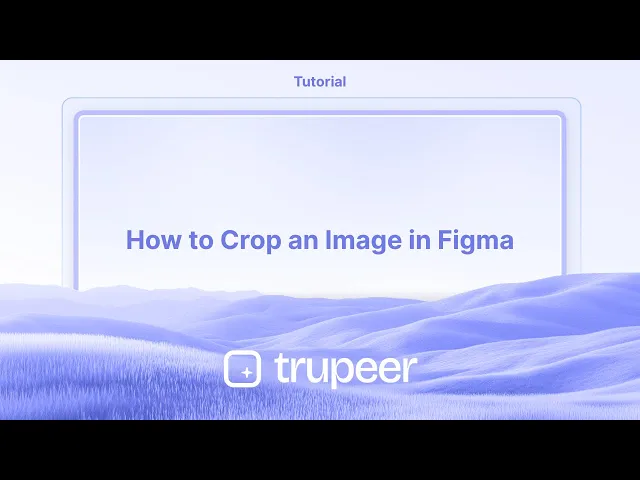
Tutoriales
Cómo recortar una imagen en Figma
Aprende a recortar imágenes en Figma de forma rápida y eficiente. Esta guía paso a paso cubre el uso de la herramienta de recorte, el ajuste de los límites de la imagen y consejos para un diseño limpio.
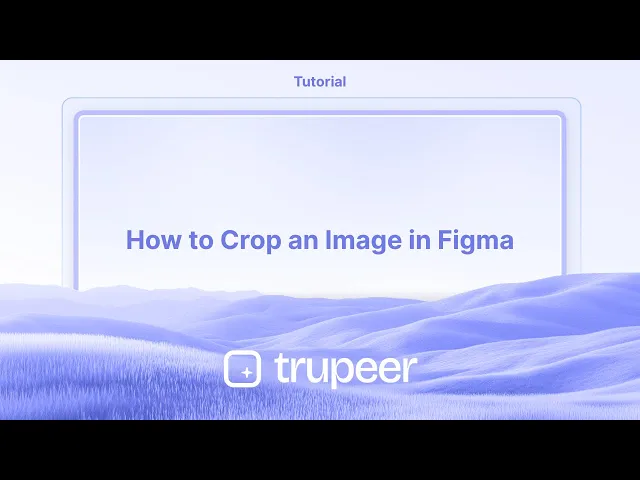
Aquí hay un desglose más detallado:
Selecciona la imagen: Haz clic en la capa de imagen que deseas recortar.
Ingresa al modo de recorte: Puedes hacer clic en el botón "Recortar" en la barra de herramientas o usar el atajo de teclado (Opción/Alt + doble clic).
Ajusta las manijas de recorte: Aparecerán manijas azules alrededor de la imagen.
Arrastra estas manijas para cambiar el tamaño del área de recorte.
Reubica la imagen: Haz clic y arrastra dentro del área de recorte para mover la imagen dentro del cuadro de recorte.
Finaliza el recorte: Haz clic fuera de la imagen o presiona Esc/Retorno para aplicar los cambios.
Mantén la relación de aspecto: Mantén presionado Shift/Control mientras arrastras para conservar la relación de aspecto original.
Cambia el tamaño de los lados opuestos: Mantén presionado Opción/Alt mientras arrastras para cambiar el tamaño de la imagen en lados opuestos.
Guía Paso a Paso: Cómo Recortar una Imagen en Figma
Paso 1
Comienza seleccionando la imagen de la plantilla en Figma.

Paso 2
Haz clic en la sección de imagen dentro de este menú para abrir una ventana emergente.

Paso 3
Haz clic en el menú desplegable.

Paso 4
Selecciona la opción de recorte,

Paso 5
La función de recorte ahora estará habilitada para la imagen. Ajusta el recorte según tus requisitos específicos.

Consejos Profesionales para Recortar una Imagen en Figma
Importa la imagen en tu lienzo
Arrastra y suelta un archivo de imagen en el lienzo de Figma o usa la opción Archivo > Colocar Imagen para insertarlo.Selecciona la capa de imagen
Haz clic en la imagen que deseas recortar. Asegúrate de que solo la imagen esté seleccionada y no agrupada con otros elementos.Haz clic en el modo “Recortar”
En la barra de herramientas superior, busca el menú desplegable que dice “Rellenar”. Haz clic en él y elige “Recortar” entre las opciones de modo.Ajusta el área de recorte
Arrastra las manijas negras de los bordes o esquinas para definir el área visible de la imagen.Reubica la imagen dentro del marco
Haz clic y arrastra la imagen dentro del cuadro de recorte para ajustar qué parte de la imagen se muestra.Haz clic en “Listo” o presiona Enter
Una vez que estés satisfecho con el recorte, presiona Enter o haz clic en cualquier lugar fuera de la imagen para aplicar los cambios.
Errores Comunes y Cómo Evitarlos
Opción de recorte no visible
Asegúrate de haber seleccionado una imagen y no una forma o capa agrupada. La herramienta de Recorte aparece solo para imágenes.Imagen estirándose en lugar de recortar
Evita usar las opciones de Escalar o Ajustar si deseas ocultar partes de la imagen. Usa el modo de Recorte específicamente.Mover accidentalmente todo el marco
Usa las manijas de recorte blancas para ajustar el recorte, no el cuadro de contorno azul exterior, que mueve el marco.Área recortada restableciéndose después de cambiar de tamaño
Si cambias el tamaño del marco de la imagen después de recortar, verifica que las configuraciones de recorte sigan intactas.Recorte no aplicándose
Presiona Enter o haz clic fuera del área de imagen para confirmar y finalizar el recorte. Si no se aplica, es posible que los cambios se pierdan.
Preguntas Frecuentes Comunes sobre el Recorte de Imágenes en Figma
¿Cómo recorto una imagen en Figma?
Selecciona la imagen, ve al desplegable de Rellenar, elige Recortar, ajusta el cuadro de recorte y luego presiona Enter para aplicarlo.¿Puedo recortar varias imágenes a la vez?
No, el recorte debe hacerse individualmente para cada imagen. Figma no admite el recorte por lotes.¿Cuál es la diferencia entre recortar y enmascarar en Figma?
Recortar oculta partes de la imagen directamente. Enmascarar usa otra forma para definir el área visible.¿Puedo deshacer un recorte en Figma?
Sí, selecciona la imagen, vuelve al modo de Rellenar y restablece o ajusta nuevamente el área de recorte.¿Recortar reduce el tamaño de la imagen?
No, recortar oculta visualmente partes de la imagen, pero no reduce el tamaño del archivo ni elimina los píxeles ocultos.¿Cómo grabar la pantalla en Mac?
Para grabar la pantalla en un Mac, puedes usar Trupeer AI. Te permite capturar toda la pantalla y ofrece capacidades de IA como agregar avatares de IA, añadir locución, hacer zoom dentro y fuera en el video. Con la función de traducción de video de trupeer, puedes traducir el video a más de 30 idiomas.¿Cómo agregar un avatar de IA a la grabación de pantalla?
Para agregar un avatar de IA a una grabación de pantalla, necesitarás usar una herramienta de grabación de pantalla con IA. Trupeer AI es una herramienta de grabación de pantalla con IA, que te ayuda a crear videos con múltiples avatares, también te ayuda a crear tu propio avatar para el video.¿Cómo grabar la pantalla en Windows?
Para grabar la pantalla en Windows, puedes usar la Game Bar integrada (Windows + G) o una herramienta avanzada como Trupeer AI para más características avanzadas como avatares de IA, locución, traducción, etc.¿Cómo agregar locución a un video?
Para agregar locución a videos, descarga la extensión de Chrome de trupeer ai. Una vez registrado, sube tu video con locución, elige la locución deseada de trupeer y exporta tu video editado.¿Cómo hago zoom en una grabación de pantalla?
Para hacer zoom durante una grabación de pantalla, usa los efectos de zoom en Trupeer AI, que te permiten hacer zoom dentro y fuera en momentos específicos, mejorando el impacto visual de tu contenido de video.
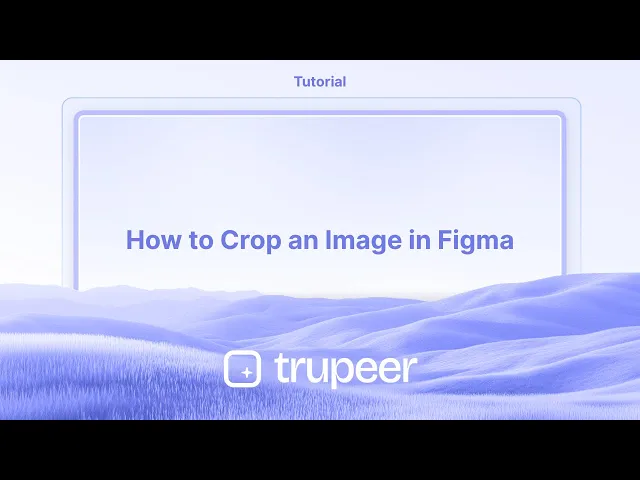
Aquí hay un desglose más detallado:
Selecciona la imagen: Haz clic en la capa de imagen que deseas recortar.
Ingresa al modo de recorte: Puedes hacer clic en el botón "Recortar" en la barra de herramientas o usar el atajo de teclado (Opción/Alt + doble clic).
Ajusta las manijas de recorte: Aparecerán manijas azules alrededor de la imagen.
Arrastra estas manijas para cambiar el tamaño del área de recorte.
Reubica la imagen: Haz clic y arrastra dentro del área de recorte para mover la imagen dentro del cuadro de recorte.
Finaliza el recorte: Haz clic fuera de la imagen o presiona Esc/Retorno para aplicar los cambios.
Mantén la relación de aspecto: Mantén presionado Shift/Control mientras arrastras para conservar la relación de aspecto original.
Cambia el tamaño de los lados opuestos: Mantén presionado Opción/Alt mientras arrastras para cambiar el tamaño de la imagen en lados opuestos.
Guía Paso a Paso: Cómo Recortar una Imagen en Figma
Paso 1
Comienza seleccionando la imagen de la plantilla en Figma.

Paso 2
Haz clic en la sección de imagen dentro de este menú para abrir una ventana emergente.

Paso 3
Haz clic en el menú desplegable.

Paso 4
Selecciona la opción de recorte,

Paso 5
La función de recorte ahora estará habilitada para la imagen. Ajusta el recorte según tus requisitos específicos.

Consejos Profesionales para Recortar una Imagen en Figma
Importa la imagen en tu lienzo
Arrastra y suelta un archivo de imagen en el lienzo de Figma o usa la opción Archivo > Colocar Imagen para insertarlo.Selecciona la capa de imagen
Haz clic en la imagen que deseas recortar. Asegúrate de que solo la imagen esté seleccionada y no agrupada con otros elementos.Haz clic en el modo “Recortar”
En la barra de herramientas superior, busca el menú desplegable que dice “Rellenar”. Haz clic en él y elige “Recortar” entre las opciones de modo.Ajusta el área de recorte
Arrastra las manijas negras de los bordes o esquinas para definir el área visible de la imagen.Reubica la imagen dentro del marco
Haz clic y arrastra la imagen dentro del cuadro de recorte para ajustar qué parte de la imagen se muestra.Haz clic en “Listo” o presiona Enter
Una vez que estés satisfecho con el recorte, presiona Enter o haz clic en cualquier lugar fuera de la imagen para aplicar los cambios.
Errores Comunes y Cómo Evitarlos
Opción de recorte no visible
Asegúrate de haber seleccionado una imagen y no una forma o capa agrupada. La herramienta de Recorte aparece solo para imágenes.Imagen estirándose en lugar de recortar
Evita usar las opciones de Escalar o Ajustar si deseas ocultar partes de la imagen. Usa el modo de Recorte específicamente.Mover accidentalmente todo el marco
Usa las manijas de recorte blancas para ajustar el recorte, no el cuadro de contorno azul exterior, que mueve el marco.Área recortada restableciéndose después de cambiar de tamaño
Si cambias el tamaño del marco de la imagen después de recortar, verifica que las configuraciones de recorte sigan intactas.Recorte no aplicándose
Presiona Enter o haz clic fuera del área de imagen para confirmar y finalizar el recorte. Si no se aplica, es posible que los cambios se pierdan.
Preguntas Frecuentes Comunes sobre el Recorte de Imágenes en Figma
¿Cómo recorto una imagen en Figma?
Selecciona la imagen, ve al desplegable de Rellenar, elige Recortar, ajusta el cuadro de recorte y luego presiona Enter para aplicarlo.¿Puedo recortar varias imágenes a la vez?
No, el recorte debe hacerse individualmente para cada imagen. Figma no admite el recorte por lotes.¿Cuál es la diferencia entre recortar y enmascarar en Figma?
Recortar oculta partes de la imagen directamente. Enmascarar usa otra forma para definir el área visible.¿Puedo deshacer un recorte en Figma?
Sí, selecciona la imagen, vuelve al modo de Rellenar y restablece o ajusta nuevamente el área de recorte.¿Recortar reduce el tamaño de la imagen?
No, recortar oculta visualmente partes de la imagen, pero no reduce el tamaño del archivo ni elimina los píxeles ocultos.¿Cómo grabar la pantalla en Mac?
Para grabar la pantalla en un Mac, puedes usar Trupeer AI. Te permite capturar toda la pantalla y ofrece capacidades de IA como agregar avatares de IA, añadir locución, hacer zoom dentro y fuera en el video. Con la función de traducción de video de trupeer, puedes traducir el video a más de 30 idiomas.¿Cómo agregar un avatar de IA a la grabación de pantalla?
Para agregar un avatar de IA a una grabación de pantalla, necesitarás usar una herramienta de grabación de pantalla con IA. Trupeer AI es una herramienta de grabación de pantalla con IA, que te ayuda a crear videos con múltiples avatares, también te ayuda a crear tu propio avatar para el video.¿Cómo grabar la pantalla en Windows?
Para grabar la pantalla en Windows, puedes usar la Game Bar integrada (Windows + G) o una herramienta avanzada como Trupeer AI para más características avanzadas como avatares de IA, locución, traducción, etc.¿Cómo agregar locución a un video?
Para agregar locución a videos, descarga la extensión de Chrome de trupeer ai. Una vez registrado, sube tu video con locución, elige la locución deseada de trupeer y exporta tu video editado.¿Cómo hago zoom en una grabación de pantalla?
Para hacer zoom durante una grabación de pantalla, usa los efectos de zoom en Trupeer AI, que te permiten hacer zoom dentro y fuera en momentos específicos, mejorando el impacto visual de tu contenido de video.
A continuación, se muestra un desglose más detallado:
Selecciona la imagen: Haz clic en la capa de imagen que deseas recortar.
Ingresa al modo de recorte: Puedes hacer clic en el botón "Recortar" en la barra de herramientas o usar el atajo de teclado (Opción/Alt + doble clic).
Ajusta las asas de recorte: Aparecerán asas azules alrededor de la imagen.
Arrastra estas asas para cambiar el tamaño de la área de recorte.
Reposiciona la imagen: Haz clic y arrastra dentro del área de recorte para mover la imagen dentro del cuadro de recorte.
Finaliza el recorte: Haz clic fuera de la imagen o presiona Esc/Return para aplicar los cambios.
Mantener la relación de aspecto: Mantén presionado Shift/Control mientras arrastras para mantener la relación de aspecto original.
Cambiar el tamaño de lados opuestos: Mantén presionado Opción/Alt mientras arrastras para cambiar el tamaño de la imagen en lados opuestos.
Guía Paso a Paso: Cómo Recortar una Imagen en Figma
Paso 1
Comienza seleccionando la imagen de la plantilla en Figma.

Paso 2
Haz clic en la sección de imagen dentro de este menú para abrir una ventana emergente.

Paso 3
Haz clic en el menú desplegable.

Paso 4
Selecciona la opción de recorte,

Paso 5
La función de recorte ahora estará habilitada para la imagen. Ajusta el recorte para cumplir con tus requisitos específicos.

A continuación, se muestra un desglose más detallado:
Selecciona la imagen: Haz clic en la capa de imagen que deseas recortar.
Ingresa al modo de recorte: Puedes hacer clic en el botón "Recortar" en la barra de herramientas o usar el atajo de teclado (Opción/Alt + doble clic).
Ajusta las asas de recorte: Aparecerán asas azules alrededor de la imagen.
Arrastra estas asas para cambiar el tamaño de la área de recorte.
Reposiciona la imagen: Haz clic y arrastra dentro del área de recorte para mover la imagen dentro del cuadro de recorte.
Finaliza el recorte: Haz clic fuera de la imagen o presiona Esc/Return para aplicar los cambios.
Mantener la relación de aspecto: Mantén presionado Shift/Control mientras arrastras para mantener la relación de aspecto original.
Cambiar el tamaño de lados opuestos: Mantén presionado Opción/Alt mientras arrastras para cambiar el tamaño de la imagen en lados opuestos.
Guía Paso a Paso: Cómo Recortar una Imagen en Figma
Paso 1
Comienza seleccionando la imagen de la plantilla en Figma.

Paso 2
Haz clic en la sección de imagen dentro de este menú para abrir una ventana emergente.

Paso 3
Haz clic en el menú desplegable.

Paso 4
Selecciona la opción de recorte,

Paso 5
La función de recorte ahora estará habilitada para la imagen. Ajusta el recorte para cumplir con tus requisitos específicos.

Comienza a crear videos con nuestro generador de videos + documentos de IA de forma gratuita
Comienza a crear videos con nuestro generador de videos + documentos de IA de forma gratuita
Comienza a crear videos con nuestro generador de videos + documentos de IA de forma gratuita
Consejos Profesionales para Recortar una Imagen en Figma
Importa la imagen en tu lienzo
Arrastra y suelta un archivo de imagen en el lienzo de Figma o usa la opción Archivo > Colocar Imagen para insertarla.Selecciona la capa de la imagen
Haz clic en la imagen que deseas recortar. Asegúrate de que solo la imagen esté seleccionada y no agrupada con otros elementos.Haz clic en el modo “Recortar”
En la barra de herramientas superior, busca el menú desplegable que dice “Rellenar”. Haz clic en él y elige “Recortar” de las opciones de modo.Ajusta el área de recorte
Arrastra las asas negras de los bordes o las esquinas para definir el área visible de la imagen.Reubica la imagen dentro del marco
Haz clic y arrastra la imagen dentro del cuadro de recorte para ajustar qué parte de la imagen se muestra.Haz clic en “Listo” o presiona Enter
Una vez que estés satisfecho con el recorte, presiona Enter o haz clic en cualquier parte fuera de la imagen para aplicar los cambios.
Errores Comunes y Cómo Evitarlos
Opción de recorte no visible
Asegúrate de que has seleccionado una imagen y no una forma o capa agrupada. La herramienta de recorte aparece solo para imágenes.La imagen se estira en lugar de recortarse
Evita usar las opciones Escalar o Ajustar si deseas ocultar partes de la imagen. Utiliza el modo Recortar específicamente.Mover accidentalmente todo el marco
Utiliza las asas de recorte blancas para ajustar el recorte, no el cuadro delimitador azul exterior, que mueve el marco.El área recortada se restablece después de cambiar el tamaño
Si cambias el tamaño del marco de la imagen después de recortar, verifica que la configuración de recorte siga intacta.El recorte no se aplica
Presiona Enter o haz clic fuera del área de la imagen para confirmar y finalizar el recorte. Si no se aplica, los cambios pueden perderse.
Consejos Profesionales para Recortar una Imagen en Figma
Importa la imagen en tu lienzo
Arrastra y suelta un archivo de imagen en el lienzo de Figma o usa la opción Archivo > Colocar Imagen para insertarla.Selecciona la capa de la imagen
Haz clic en la imagen que deseas recortar. Asegúrate de que solo la imagen esté seleccionada y no agrupada con otros elementos.Haz clic en el modo “Recortar”
En la barra de herramientas superior, busca el menú desplegable que dice “Rellenar”. Haz clic en él y elige “Recortar” de las opciones de modo.Ajusta el área de recorte
Arrastra las asas negras de los bordes o las esquinas para definir el área visible de la imagen.Reubica la imagen dentro del marco
Haz clic y arrastra la imagen dentro del cuadro de recorte para ajustar qué parte de la imagen se muestra.Haz clic en “Listo” o presiona Enter
Una vez que estés satisfecho con el recorte, presiona Enter o haz clic en cualquier parte fuera de la imagen para aplicar los cambios.
Errores Comunes y Cómo Evitarlos
Opción de recorte no visible
Asegúrate de que has seleccionado una imagen y no una forma o capa agrupada. La herramienta de recorte aparece solo para imágenes.La imagen se estira en lugar de recortarse
Evita usar las opciones Escalar o Ajustar si deseas ocultar partes de la imagen. Utiliza el modo Recortar específicamente.Mover accidentalmente todo el marco
Utiliza las asas de recorte blancas para ajustar el recorte, no el cuadro delimitador azul exterior, que mueve el marco.El área recortada se restablece después de cambiar el tamaño
Si cambias el tamaño del marco de la imagen después de recortar, verifica que la configuración de recorte siga intacta.El recorte no se aplica
Presiona Enter o haz clic fuera del área de la imagen para confirmar y finalizar el recorte. Si no se aplica, los cambios pueden perderse.
Preguntas Frecuentes Comunes Sobre Recortar Imágenes en Figma
¿Cómo recorto una imagen en Figma?
Selecciona la imagen, ve al menú desplegable Rellenar, elige Recortar, ajusta el cuadro de recorte y luego presiona Enter para aplicarlo.¿Puedo recortar múltiples imágenes a la vez?
No, el recorte debe hacerse individualmente para cada imagen. Figma no soporta el recorte por lotes.¿Cuál es la diferencia entre recortar y enmascarar en Figma?
Recortar oculta partes de la imagen directamente. Enmascarar utiliza otra forma para definir el área visible.¿Puedo deshacer un recorte en Figma?
Sí, selecciona la imagen, vuelve al modo Rellenar y restablece o reajusta el área de recorte.¿Recortar reduce el tamaño de la imagen?
No, recortar oculta visualmente partes de la imagen pero no reduce el tamaño del archivo ni elimina píxeles ocultos.¿Cómo grabar la pantalla en mac?
Para grabar la pantalla en un Mac, puedes usar Trupeer AI. Te permite capturar toda la pantalla y ofrece capacidades de IA como añadir avatares de IA, agregar voz en off y hacer zoom en el video. Con la función de traducción de video de trupeer, puedes traducir el video a más de 30 idiomas.¿Cómo agregar un avatar de IA a la grabación de pantalla?
Para agregar un avatar de IA a una grabación de pantalla, necesitarás usar una herramienta de grabación de pantalla de IA. Trupeer AI es una herramienta de grabación de pantalla de IA, que te ayuda a crear videos con múltiples avatares, también te ayuda a crear tu propio avatar para el video.¿Cómo grabar la pantalla en Windows?
Para grabar la pantalla en Windows, puedes usar la barra de juegos integrada (Windows + G) o una herramienta de IA avanzada como Trupeer AI para características más avanzadas como avatares de IA, voz en off, traducción, etc.¿Cómo agregar voz en off a un video?
Para agregar voz en off a videos, descarga la extensión de chrome de trupeer ai. Una vez registrado, sube tu video con voz, elige la voz en off deseada de trupeer y exporta tu video editado.¿Cómo hago zoom en una grabación de pantalla?
Para hacer zoom durante una grabación de pantalla, utiliza los efectos de zoom en Trupeer AI que te permiten acercarte y alejarte en momentos específicos, mejorando el impacto visual de tu contenido de video.
Las personas también preguntan
Cómo ocultar los nombres de los marcos en Figma
Cómo guardar un archivo de Figma
Cómo hacer una cuadrícula en Figma
Preguntas Frecuentes Comunes Sobre Recortar Imágenes en Figma
¿Cómo recorto una imagen en Figma?
Selecciona la imagen, ve al menú desplegable Rellenar, elige Recortar, ajusta el cuadro de recorte y luego presiona Enter para aplicarlo.¿Puedo recortar múltiples imágenes a la vez?
No, el recorte debe hacerse individualmente para cada imagen. Figma no soporta el recorte por lotes.¿Cuál es la diferencia entre recortar y enmascarar en Figma?
Recortar oculta partes de la imagen directamente. Enmascarar utiliza otra forma para definir el área visible.¿Puedo deshacer un recorte en Figma?
Sí, selecciona la imagen, vuelve al modo Rellenar y restablece o reajusta el área de recorte.¿Recortar reduce el tamaño de la imagen?
No, recortar oculta visualmente partes de la imagen pero no reduce el tamaño del archivo ni elimina píxeles ocultos.¿Cómo grabar la pantalla en mac?
Para grabar la pantalla en un Mac, puedes usar Trupeer AI. Te permite capturar toda la pantalla y ofrece capacidades de IA como añadir avatares de IA, agregar voz en off y hacer zoom en el video. Con la función de traducción de video de trupeer, puedes traducir el video a más de 30 idiomas.¿Cómo agregar un avatar de IA a la grabación de pantalla?
Para agregar un avatar de IA a una grabación de pantalla, necesitarás usar una herramienta de grabación de pantalla de IA. Trupeer AI es una herramienta de grabación de pantalla de IA, que te ayuda a crear videos con múltiples avatares, también te ayuda a crear tu propio avatar para el video.¿Cómo grabar la pantalla en Windows?
Para grabar la pantalla en Windows, puedes usar la barra de juegos integrada (Windows + G) o una herramienta de IA avanzada como Trupeer AI para características más avanzadas como avatares de IA, voz en off, traducción, etc.¿Cómo agregar voz en off a un video?
Para agregar voz en off a videos, descarga la extensión de chrome de trupeer ai. Una vez registrado, sube tu video con voz, elige la voz en off deseada de trupeer y exporta tu video editado.¿Cómo hago zoom en una grabación de pantalla?
Para hacer zoom durante una grabación de pantalla, utiliza los efectos de zoom en Trupeer AI que te permiten acercarte y alejarte en momentos específicos, mejorando el impacto visual de tu contenido de video.
Las personas también preguntan
Cómo ocultar los nombres de los marcos en Figma
Cómo guardar un archivo de Figma
Cómo hacer una cuadrícula en Figma
Comienza a crear videos con nuestro generador de videos y documentos con IA

Vídeos y documentos de productos de IA instantáneos a partir de grabaciones de pantalla en bruto
Experimenta la nueva y más rápida forma de crear videos de productos.
Vídeos y documentos de productos de IA instantáneos a partir de grabaciones de pantalla en bruto.
Experimenta la nueva y más rápida forma de crear videos de productos.
Vídeos y documentos de productos de IA instantáneos a partir de grabaciones de pantalla en bruto.
Experimenta la nueva y más rápida forma de crear videos de productos.
Vídeos y documentos de productos de IA instantáneos a partir de grabaciones de pantalla en bruto.
Crea demos y documentos impresionantes en 2 minutos
Crea demos y documentos impresionantes en 2 minutos


